设置 CertCentral 帐户
This guide walks you through setting up your account and configuring the initial settings. With your account ready, managing SSL certificates becomes easier, letting you focus on what matters most.
管理个人资料
To access your Profile Settings page, select My Profile. from the dropdown next to your name.
在“个人资料设置”页面上,管理您的:
You can also manage your API keys (for API documentation, see our Developers portal).
付款方式
CertCentral 默认提供两种付款方式:信用卡和帐户余额。
信用卡
Pay by credit card when ordering a certificate. Use it for one-time payments or save a card for future orders.
As credit card details are stored per user and not shared, automatic renewal isn’t available.
Since credit card details are stored per user and not shared, automatic renewal isn’t available. If you want auto-renewal, go with the Bill to account balance option instead.
帐户余额
在 CertCentral 帐户中直接充值,以便从您的余额中扣除购买证书的费用。在侧栏菜单中,单击财务 > 设置,并启用从帐户余额扣费付款方式。然后在 CertCentral 帐户中充值。
Advantage
This allows you to enable automatic renewal for certificates.
To enable account balance payment:
Go to Finances > Settings in the sidebar menu
Enable the Bill to account balance payment method.
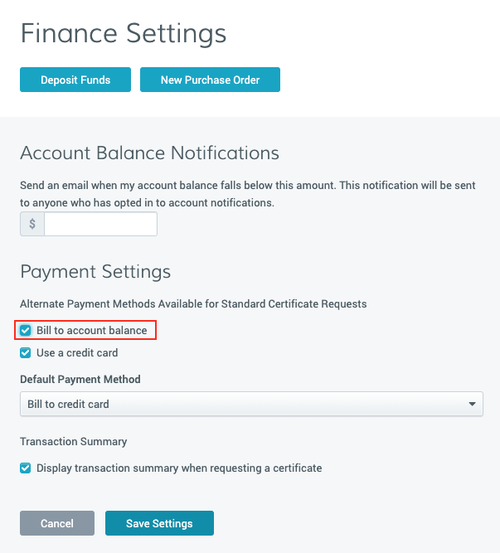
CertCentral 提供两种充值方式:
To deposit funds in your account, use one of these methods:
要使用信用卡充值,请访问充值页面(在侧栏菜单中,单击财务 > 充值)。
要使用采购订单充值,请访问采购订单页面(在侧栏菜单中,单击财务 > 采购订单)。
Submit a PO, and DigiCert sends an invoice.
Pay the invoice to credit your account.
帐户范围的通知
The original administrator’s email (used to create your CertCentral account) automatically receives all account emails, including renewal notifications.
To add more email address to receive all account notifications.
Go to the Notifications page in the sidebar menu.
Select Settings > Notifications.
(Optional) Use a dedicated email address or distribution list to track all account activity.
请参阅设置电子邮件通知帐户。
续订通知
为了确保您不忘记任何即将到期的证书,CertCentral 会向所有帐户管理员以及申请证书的用户发送证书续订通知。在证书即将到期的每一个阶段,这些续订通知都会发送给这些相同的电子邮件地址。
Recommendation: Enable renewal notifications at the account level to prevent unintended certificate expiration and potential site downtime.
在默认情况下,CertCentral 在以下间隔时间发送证书续订通知:
要对您的帐户续订通知进行自定义设置,请访问证书续订设置(在侧栏菜单中,单击设置 > 首选项,您可以在其中:
Go to Certificate Renewal Settings in the sidebar menu.
Select Settings > Preferences.
Configure the following preferences:
选择发送续订通知的时间。
添加要接收续订通知的其他电子邮件地址。
配置升级续订通知,以便在每一个间隔时间提醒特定的电子邮件地址。请参阅配置升级续订通知。
Email addresses included in Account-wide notifications automatically receive renewal notifications. You don’t need to add them here again.
特定于订单的续订通知
在配置帐户续订通知后,您可以为个别证书订单关闭续订通知。请访问证书的订单编号详细信息页。在订单详情部分,为该订单禁用续订通知。您可以为个别订单重新启用续订通知,方法是返回证书的订单编号详细信息页面,单击启用。
To disable or re-enable renewal notifications for a certificate order:
Go to the certificate's Order Details page.
In the Order Details section, you can:
Disable renewal notifications for the order.
Re-enable a disabled notification by selecting Enable.
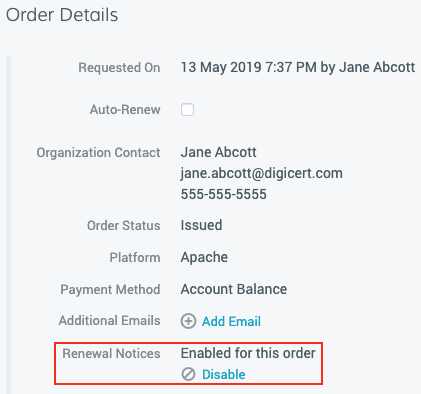
帐户登录安全设置
DigiCert requires all CertCentral accounts to use two-factor authentication (2FA): something you know and something you have.
要要求帐户中的用户使用不同的双因素身份验证方法,或配置其他登录要求(例如密码复杂性),请使用 认证设置 页面(在侧边栏菜单中,单击 设置 > 身份验证设置)。
根据公司政策或个人偏好,您可能要设置自己的密码要求(长度、类别和有效期限)以及其他帐户登录设置。
Go to Authentication Settings page in the sidebar menu.
Select Settings > Authentication Settings.
You can set password requirements, including length, character categories, and expiration, along with other account access settings.
审核日志
审核日志是在您的帐户内执行的操作的历史记录。CertCentral 自动保存审核日志,记录您的帐户内超过 50 条不同的操作(包括登录、证书请求和吊销),以及时间戳和执行该操作的用户。要查看帐户中的审核日志,请访问审核日志页面(在侧栏菜单中,单击帐户 > 审核日志)。
审核日志是在您的帐户内执行的操作的历史记录。CertCentral 自动保存审核日志,记录您的帐户内超过 50 条不同的操作(包括登录、证书请求和吊销),以及时间戳和执行该操作的用户。要查看帐户中的审核日志,请访问审核日志页面(在侧栏菜单中,单击帐户 > 审核日志)。
To view them in your account,
Go to the Audit Logs page in the sidebar menu.
Select Account > Audit Logs.